
،في هذه الفقرة نسوف نقوم بمعرفة كيفية إنشاء الجداول على مدونات بلوجر ،حيث سوف نقوم بإدخال عليها بعض التحسينات من حيث الشكل والتأثيرات .
انتقل إلى لوح تحكم مدونتك،إختر "تصميم" ،ثم "تحريرHTML
ثم قم بالبحث عن هذا الكود :
]]></b:skin>
#tableau {
font-family: "Lucida Sans Unicode", "Lucida Grande", Sans-Serif;
font-size: 12px;
margin: 10px 0;
*****: 100%;
****-align: right;
border-collapse: collapse;
}
#tableau th {
font-size: 13px;
font-weight: normal;
padding: 8px;
background: #b9c9fe url('https://blogger.googleusercontent.com/img/b/R29vZ2xl/AVvXsEikRl6ji7VMMuJV0x_R-81OkoHxWOypeWf4oi8HG3jms1EXDV5UY31G0kP3CShA6H_jHKfDeUz13xiBms8jiLFRS0171LumWkIFe2CTmgULOqEb-COBBG3LFjosIE3enZdzY0bl2JkPn9W3/s1600/gradhead.png') repeat-x;
border-top: 2px solid #d3ddff;
border-bottom: 1px solid #fff;
color: #039;
}
#tableau td {
padding: 8px;
border-bottom: 1px solid #fff;
color: #669;
border-top: 1px solid #fff;
background: #e8edff url('https://blogger.googleusercontent.com/img/b/R29vZ2xl/AVvXsEhdNZ_G7-4dh2cZiooD2c-0gtnGn3jl23fokiEPe4lVI1TQTrMNXYnRZMMfUMr5yoZpf1DkS4B_l6XRIpmuf-GOACT0vryf-jzhdGLVN9mlETVjK1nB5P_TQZVEhvF1YiyQpVOA447mLEP9/s1600/gradback.png') repeat-x;
}
#tableau tfoot tr td {
background: #e8edff;
font-size: 16px;
color: #99c;
****-align:center;
}
#tableau t**** tr:hover td {
background: #d0dafd url('https://blogger.googleusercontent.com/img/b/R29vZ2xl/AVvXsEgCVLiy_vpwd3OUo7D2lp4WLTiMTVkIrGVO5m68-ygwBRQLKXn6MRZ1qy1oER6XSoqhnKdO8bwOV8wnpBZf_Oc78NFEmpnEZWnxBGZRsIygf-AlKhHeiD5-hcT_D8UtCpP0bljE11oirzBg/s1600/gradhover.png') repeat-x;
color: #339;
}
#tableau a:hover {
****-decoration:underline;
}
والآن وعند كتابتك لموضوع معين تريد إضافة الجدول, نلصق هذا الكود من تحرير Html للرسالة حيث يمثل هذا الكود ،جدولا يتألف من 5 خانات عمودية و7 خانات أفقية ،وهو الجدول الذي قمنا بإنشائه في المثال أول الموضوع وسوف أقوم بشرح كيفية إضافة كل خانة على حدى لتلائم المعطيات المراد ادراجها في الجدول.
<table id="tableau" summary="ترتيب المواضيع حسب التصنيف وعدد الزيارات والتعليقات"> <thead> <tr> <th scope="col">الترتيب</th> <th scope="col">الموضوع</th> <th scope="col">التصنيف</th> <th scope="col">عدد التعليقات</th> <th scope="col">عدد المشاهدة </th> </tr> </thead> <tfoot> <tr> <td colspan="5">ترتيب المواضيع حسب التصنيف وعدد الزيارات والتعليقات</td> </tr> </tfoot> <t****> <tr> <td>1</td> <td><a href="http://www.e7tarif.com/2014/03/page-load-time.html" rel="nofollow" target="_blank">إضافة جميلة وقت تحميل الصفحة</a></td> <td>إضافات بلوجر</td> <td>30</td> <td>245</td> </tr> <tr> <td>2</td> <td><a href="http://www.e7tarif.com/2014/02/The-best-template-responsive-for-the-technical-professional-Blog.html" target="_blank">قالب تقني احترافي 2014</a></td> <td>قوالب بلوجر</td> <td>25</td> <td>230</td> </tr> <tr> <td>3</td> <td><a href="http://www.e7tarif.com/2014/02/Modify-the-template.html" rel="nofollow" target="_blank">شرح تنزيل قالب جديد و التعديل عليه - للمبتدئين -</a></td> <td>شروحات بلوجر</td> <td>21</td> <td>190</td> </tr> <tr> <td>4</td> <td><a href="http://www.e7tarif.com/2014/01/double-adsense-in-index-page.html" rel="nofollow" target="_blank">طريقة وضع إعلانين جوجل أدسنس أسفل التدوينة وتحت العنوان</a></td> <td>أدسنس </td> <td>19</td> <td>187</td> </tr> <tr> <td>5</td> <td><a href="http://www.e7tarif.com/2014/01/pagerank-backlink.html" rel="nofollow" target="_blank">اعرف الفرق بين البيج رانك والباك لينك</a></td> <td>دروس </td> <td>11</td> <td>95</td> </tr> </t****> </table>
وذلك بحذف أو إضافة الكود ذي اللون الأزرق من بين الأكواد المحصورة بينهما مع تغيير كلمة "الترتيب" بالكلمة التي تريد .
<thead> <tr> <th scope="col">الترتيب</th> </tr> </thead>
<td>1</td> <td><a href="http://www.e7tarif.com/2014/03/page-load-time.html" rel="nofollow" target="_blank">إضافة جميلة وقت تحميل الصفحة</a></td> <td>إضافات بلوجر</td> <td>30</td> <td>245</td> </tr>


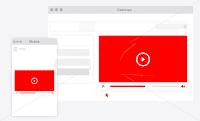

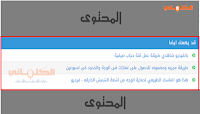


إرسال تعليق
جميع الردود تعبّر عن رأي كاتبيها فقط. حريّة النقد والرد متاحة لجميع الزوار بشرط أن لا يكون الرد خارج نطاق الموضوع وأن يكون خال من الكلمات البذيئة. تذكّر قول الله عز وجل (مَا يَلْفِظُ مِن قَوْلٍ إِلاَّ لَدَيْهِ رَقِيبٌ عَتِيد).
EmoticonClick to see the code!
To insert emoticon you must added at least one space before the code.